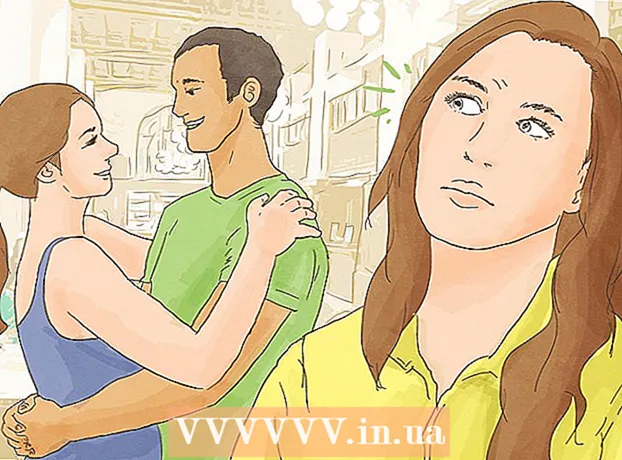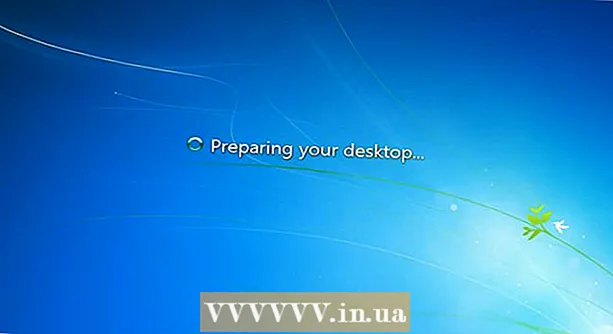May -Akda:
Charles Brown
Petsa Ng Paglikha:
7 Pebrero 2021
I -Update Ang Petsa:
26 Hunyo 2024

Nilalaman
Itinuturo sa iyo ng wikiHow na ito kung paano i-uninstall ang Razer Synaps sa isang Windows o Mac computer. Ang Razer Synaps ay isang cloud-based na software ng pagsasaayos para sa mga aksesorya ng Razer upang maaari mong agad na mai-load ang iyong mga mouse at preset na keyboard sa anumang computer. Ang software ay pinuna para sa pagiging mahirap na alisin na maaaring makapinsala sa computer ng kliyente at kung minsan ay nag-iiwan ng labis na mga file sa iyong computer pagkatapos ng isang normal na pag-uninstall.
Upang humakbang
Paraan 1 ng 2: Sa Windows
 Isara ang Razer Synaps. Ito ay isang berdeng icon sa ibabang kanang sulok ng system tray at mukhang isang ulap.
Isara ang Razer Synaps. Ito ay isang berdeng icon sa ibabang kanang sulok ng system tray at mukhang isang ulap. - Mag-right click sa icon ng Razer Synaps (i-click muna ∧ kung hindi ito nakikita).
- mag-click sa Lumabas sa Razer Synaps.
 Alisin ang Razer Synaps. Maaari mong alisin ang Razer Synaps gamit ang "I-uninstall" na file sa folder ng Razer Synaps, o sa pamamagitan ng pagsunod sa mga hakbang sa ibaba.
Alisin ang Razer Synaps. Maaari mong alisin ang Razer Synaps gamit ang "I-uninstall" na file sa folder ng Razer Synaps, o sa pamamagitan ng pagsunod sa mga hakbang sa ibaba. - Buksan Magsimula
 I-restart ang iyong computer. Kung ang Razer Synaps ay wala na sa iyong computer, maaari kang tumigil ngayon. Kung ito ay patuloy na isang problema, maaaring may ilang mga file na natitira sa iyong pagpapatala. I-back up ang iyong mga file at magpatuloy sa mga susunod na hakbang. Gawin ang mga sumusunod na hakbang upang i-restart ang iyong computer.
I-restart ang iyong computer. Kung ang Razer Synaps ay wala na sa iyong computer, maaari kang tumigil ngayon. Kung ito ay patuloy na isang problema, maaaring may ilang mga file na natitira sa iyong pagpapatala. I-back up ang iyong mga file at magpatuloy sa mga susunod na hakbang. Gawin ang mga sumusunod na hakbang upang i-restart ang iyong computer. - mag-click sa Magsimula
 Simulan ang registry editor. Ito ang app na may isang icon ng mga asul na cube. Gawin ang mga sumusunod na hakbang upang simulan ang registry editor.
Simulan ang registry editor. Ito ang app na may isang icon ng mga asul na cube. Gawin ang mga sumusunod na hakbang upang simulan ang registry editor. - mag-click sa Magsimula
 mag-click sa Computer. Nasa tuktok ito ng kaliwang sidebar ng registry editor.
mag-click sa Computer. Nasa tuktok ito ng kaliwang sidebar ng registry editor.  mag-click sa i-edit. Ito ang pangalawang pagpipilian sa menu bar sa tuktok.
mag-click sa i-edit. Ito ang pangalawang pagpipilian sa menu bar sa tuktok.  mag-click sa Maghanap. Nasa menu na "I-edit". Magbubukas na ngayon ang isang search bar.
mag-click sa Maghanap. Nasa menu na "I-edit". Magbubukas na ngayon ang isang search bar.  Uri Razer sa search bar at pindutin ↵ Ipasok. Hahanapin na nito ang mga entry ng Razer sa pagpapatala.
Uri Razer sa search bar at pindutin ↵ Ipasok. Hahanapin na nito ang mga entry ng Razer sa pagpapatala.  Mag-right click sa isang item mula sa Razer. Magkakaroon pagkatapos ng "Razer inc" sa haligi ng data.
Mag-right click sa isang item mula sa Razer. Magkakaroon pagkatapos ng "Razer inc" sa haligi ng data.  mag-click sa tanggalin. Ang entry sa pagpapatala ay tatanggalin.
mag-click sa tanggalin. Ang entry sa pagpapatala ay tatanggalin. - Babala: Mag-ingat sa kung ano ang iyong tinanggal mula sa pagpapatala. Ang pag-aalis ng mga maling item ay maaaring maging sanhi ng pagkasira ng iyong system.
 mag-click sa
mag-click sa  mag-click sa Ang PC na ito. Bubuksan nito ang iyong pangunahing menu sa iyong computer.
mag-click sa Ang PC na ito. Bubuksan nito ang iyong pangunahing menu sa iyong computer.  Uri Razer sa search bar at pindutin ↵ Ipasok. Ang bar ng paghahanap ay nasa kanang sulok sa itaas ng File Explorer. Papayagan ka nitong maghanap para sa natitirang mga item ng Razer sa iyong computer. Ang paghahanap ay maaaring tumagal ng ilang minuto.
Uri Razer sa search bar at pindutin ↵ Ipasok. Ang bar ng paghahanap ay nasa kanang sulok sa itaas ng File Explorer. Papayagan ka nitong maghanap para sa natitirang mga item ng Razer sa iyong computer. Ang paghahanap ay maaaring tumagal ng ilang minuto.  Piliin ang lahat ng mga item na nais mong tanggalin. Panatilihin ⇧ Paglipat at i-click upang pumili ng higit sa isang item.
Piliin ang lahat ng mga item na nais mong tanggalin. Panatilihin ⇧ Paglipat at i-click upang pumili ng higit sa isang item.  I-drag ang mga item sa basurahan. Ang basurahan ay karaniwang matatagpuan sa kaliwang sulok sa itaas ng iyong desktop. Tatanggalin nito ang anumang natitirang mga entry ng Razer.
I-drag ang mga item sa basurahan. Ang basurahan ay karaniwang matatagpuan sa kaliwang sulok sa itaas ng iyong desktop. Tatanggalin nito ang anumang natitirang mga entry ng Razer.
- mag-click sa Magsimula
- mag-click sa Magsimula
- Buksan Magsimula
Paraan 2 ng 2: Sa isang Mac
 Buksan ang Finder
Buksan ang Finder  mag-click sa Punta ka na. Nasa menu bar ito sa tuktok ng screen. Bubuksan nito ang isang drop-down na menu.
mag-click sa Punta ka na. Nasa menu bar ito sa tuktok ng screen. Bubuksan nito ang isang drop-down na menu.  mag-click sa Mga utility. Magbubukas ang mga utility.
mag-click sa Mga utility. Magbubukas ang mga utility.  Mag-double click sa Terminal
Mag-double click sa Terminal  Mag-type ng isang bilang ng iba't ibang mga utos upang tanggalin ang mga file at direktoryo ng Razer. Ipasok ang bawat utos sa terminal at pindutin ⏎ Bumalik pagkatapos ng bawat linya. Maaari kang hilingin na ipasok ang iyong password ng administrator upang magpatuloy.
Mag-type ng isang bilang ng iba't ibang mga utos upang tanggalin ang mga file at direktoryo ng Razer. Ipasok ang bawat utos sa terminal at pindutin ⏎ Bumalik pagkatapos ng bawat linya. Maaari kang hilingin na ipasok ang iyong password ng administrator upang magpatuloy. - launchctl alisin ang com.razer.rzupdater
- launchctl alisin ang com.razerzone.rzdeviceengine
- sudo rm /Library/LaunchAgents/com.razer.rzupdater.plist
- sudo rm /Library/LaunchAgents/com.razerzone.rzdeviceengine.plist
 Buksan ang Finder
Buksan ang Finder  mag-click sa Mga Programa. Maaari mong i-click ang Mga Program sa kaliwang sidebar o sa menu na "Pumunta".
mag-click sa Mga Programa. Maaari mong i-click ang Mga Program sa kaliwang sidebar o sa menu na "Pumunta".  I-drag ang Razer Synaps sa basurahan. Aalisin nito ang Razer Synaps.
I-drag ang Razer Synaps sa basurahan. Aalisin nito ang Razer Synaps.  Bumalik sa iyong terminal window. Dapat bukas pa rin ang window ng terminal, ngunit kung hindi, maaari mo itong buksan muli tulad ng dati.
Bumalik sa iyong terminal window. Dapat bukas pa rin ang window ng terminal, ngunit kung hindi, maaari mo itong buksan muli tulad ng dati.  I-type ang mga sumusunod na linya ng code sa terminal. Tatanggalin nito ang mga folder na "Suporta" ng Razer Synaps.
I-type ang mga sumusunod na linya ng code sa terminal. Tatanggalin nito ang mga folder na "Suporta" ng Razer Synaps. - sudo rm -rf / Library / Application Suporta / Razer /
- rm -rf ~ / Library / Application Suporta / Razer /